Kuinka korjata Outlook, joka ei avaudu Windowsissa
Microsoftin Näkymät Sankari / / November 30, 2023

Julkaistu

Se on tarpeeksi huono, jos Outlook ei toimi oikein, mutta kun se ei käynnisty, sinun on korjattava Outlook, joka ei avaudu Windowsissa. Näin
Jos käytät Outlookia sähköpostiviestien hallintaan, on turhauttavaa, jos se ei toimi oikein. Asiat ovat vakavampia, jos se ei käynnisty, ja sinun on korjattava Outlook, joka ei avaudu Windowsissa.
Ongelma voi johtua viallisista lisäosista, jotka on poistettava ja asennettava uudelleen, vaadittavasta päivityksestä tai sovellus on ehkä korjattava. Joka tapauksessa näytämme sinulle vaiheet, joilla saat Outlookin avautumaan uudelleen Windows-järjestelmässäsi.
On myös tärkeää huomata, että nämä vaiheet eivät koske uutta Outlook-sovellusta vaan klassista Office 365 versio, joka toimii Windows 10:ssä tai 11:ssä.
Korjaa Outlook, joka ei avaudu Windowsissa
On monia syitä, miksi Outlook ei ehkä käynnisty tai avaudu Windowsissa, jotta voit aloittaa sen käytön. Syynä voi olla esimerkiksi vioittunut asennus, ristiriitaiset apuohjelmat, haittaohjelmat tai muut syyt.
Joskus saatat saada virheilmoituksen, joka ilmaisee ongelman, mutta usein lennät sokeana. Onneksi voit ratkaista ongelman riippumatta siitä, saatko virheilmoituksen vai ei.
Poista ristiriitaiset lisäosat Outlookista
Apuohjelmat auttavat tarjoamaan lisätoimintoja sähköpostin hallintaan, mutta joskus ne eivät ehkä toimi oikein ja sovelluksen ei käynnisty. Joten on hyvä idea poistaa ongelmalliset lisäosat.
Huomautus: Tämä vaihe ei koske uusi Outlook-sovellus.
Lisäosien poistaminen Outlookista
- Käynnistä ensin Outlook vikasietotilassa painamalla Windows-näppäin + R.
- Kirjoita seuraava kohtaan Juosta valintaikkuna ja napsauta OK tai paina Tulla sisään:
outlook.com /safe
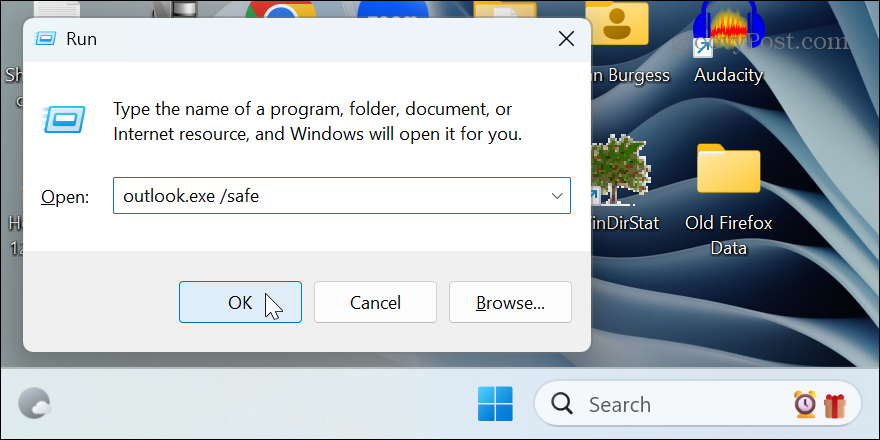
- Kun Outlook käynnistyy, valitse Tiedosto > Asetukset.
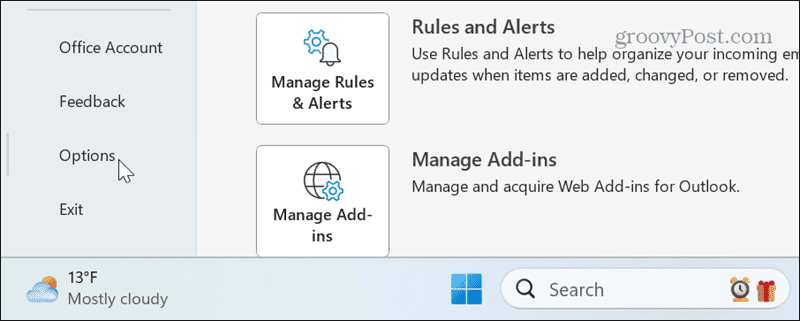
- Valitse lisäosat ja napsauta Mennä vieressä olevaa painiketta Hallinnoi COM-apuohjelmia.
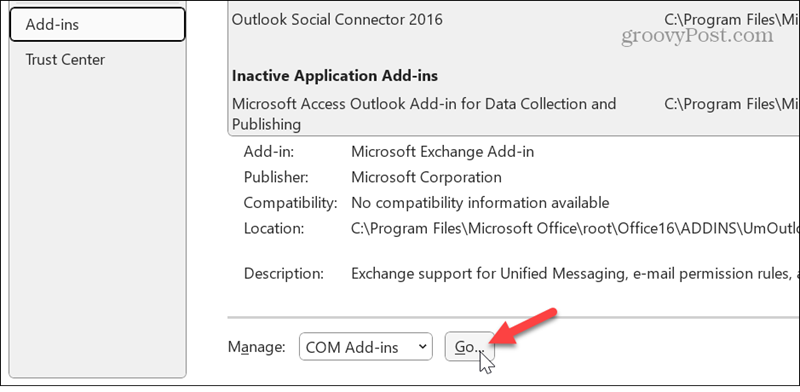
- Valitse kaikki asennetut lisäosat ja napsauta Poista -painiketta.
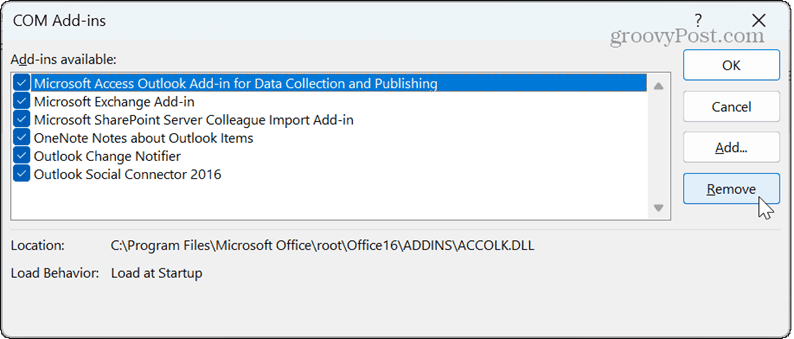
- Käynnistä Outlook uudelleen ja sen pitäisi avautua ilman ongelmia. Ota apuohjelmat uudelleen käyttöön yksi kerrallaan, kunnes löydät ongelman aiheuttajan.
Tyhjennä Outlook-välimuisti
Outlook tallentaa tiedostot välimuistiin parantaakseen reagointikykyä. Tiedostojen välimuisti voi kuitenkin kasvaa ajan myötä, ja jos tiedostot ovat vioittuneet, Outlook voi jäädä avaamatta. Outlook-välimuistin tyhjentäminen voi korjata ongelman, eikä se aiheuta sähköpostien tai muiden tietojen menetystä.
Outlook-välimuistin tyhjentäminen
- Lehdistö Windows-näppäin + R käynnistääksesi Juosta valintaikkuna.
- Kirjoita seuraava polku ja napsauta OK tai paina Tulla sisään:
%localappdata%\Microsoft\Outlook
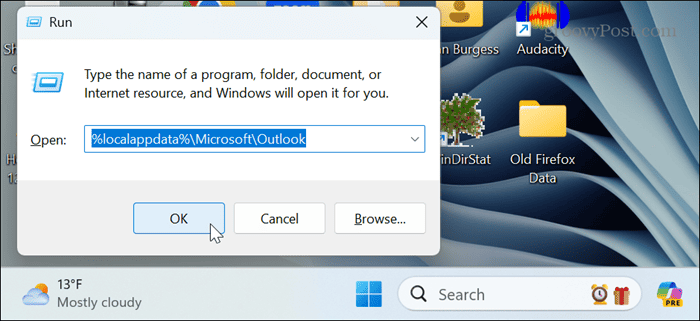
- Avaa RoamCache kansio, paina Ctrl + A valitaksesi kaikki ja napsauta Poistaa (roskakorikuvake).
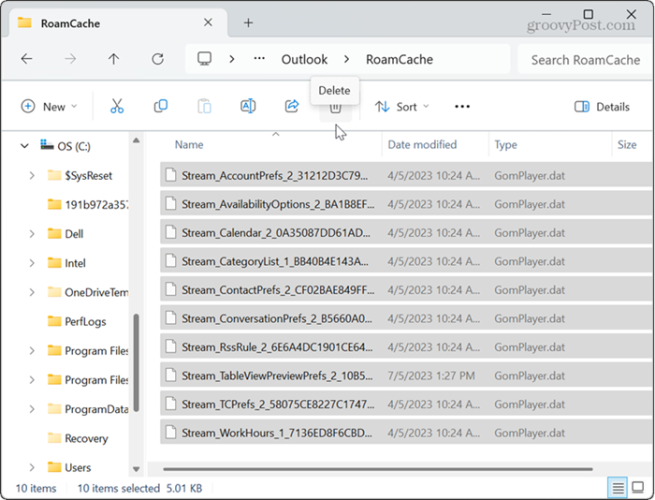
- Käynnistä Outlook ja sen pitäisi avautua ilman ongelmia.
Korjaa Outlook
Kun Office-sovellus, kuten Outlook, lakkaa toimimasta oikein tai tässä tapauksessa lakkaa avautumasta, voit suorittaa korjausasennuksen.
- Avaa Ohjauspaneeli Käynnistä-valikosta.
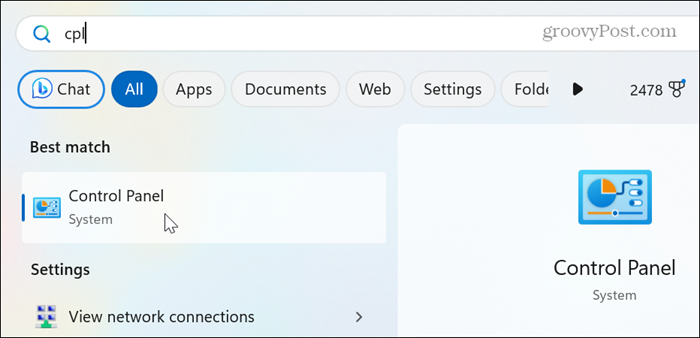
- Valitse Poista ohjelman asennus esineluettelosta.

- Korosta Office-asennus ja napsauta Muuttaa painiketta yläreunassa.

- Valitse Nopea korjaus vaihtoehto ja napsauta Korjaus -painiketta.
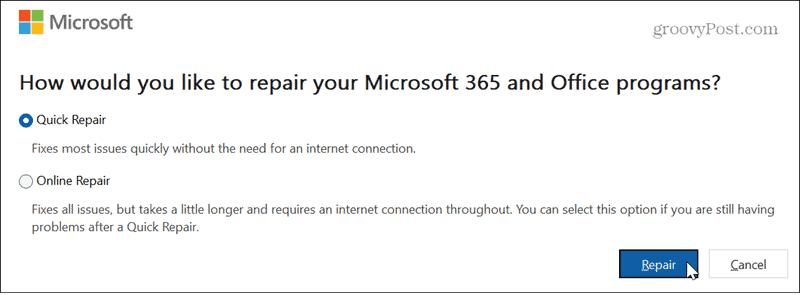
- Kun korjaus on valmis, tarkista, toimiiko Outlook oikein. Jos ei, noudata samoja vaiheita, mutta käytä Online korjaus vaihtoehto nähdäksesi korjaako se sen. Huomaa, että tämä korjaus vaatii Internet-yhteyden ja kestää kauemmin.
Päivitä Outlook
Jos Outlook ei avaudu virheen vuoksi, voit tarkistaa päivitykset, sillä korjaus voi olla muutaman napsautuksen päässä. Jos Outlook ei avaudu, ei hätää. Voit päivittää sen millä tahansa Office-sovelluksella.
- Avaa Excel tai Word, jos Outlook ei avaudu.
- Klikkaa Tili -painiketta vasemmassa sarakkeessa.
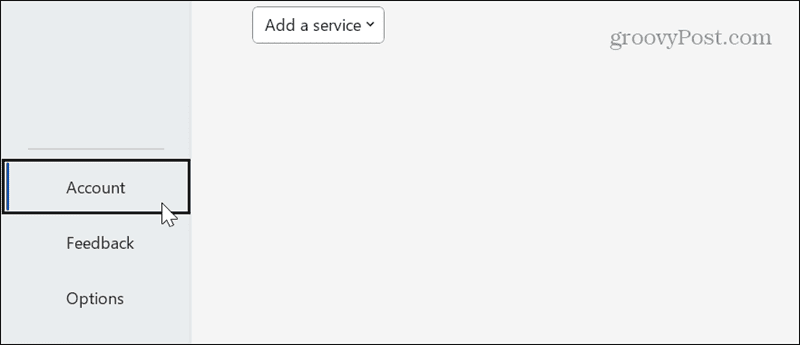
- Klikkaa Päivitysvaihtoehdot pudotusvalikosta ja napsauta Päivitä nyt.
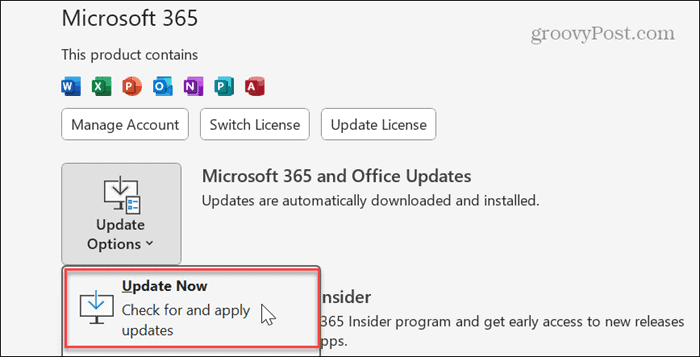
- Odota, kunnes Office lataa ja asentaa saatavilla olevat päivitykset, ja katso, voitko käynnistää Outlookin ilman ongelmia.
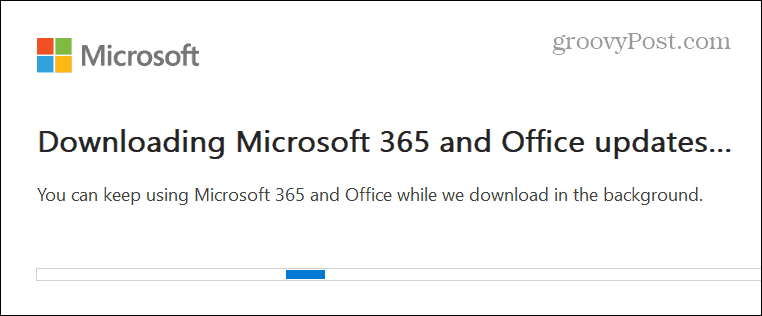
Palauta Outlook-näkymä
Jos sinulla on edelleen ongelmia Outlookin avaamisessa, voit tehdä sen nollaa Outlook-näkymä asetusta ongelman ratkaisemiseksi.
- Lehdistö Windows-näppäin + R avaamaan Juosta valintaikkuna.
- Kirjoita seuraava ja paina Tulla sisään tai napsauta OK:
outlook.exe /cleanviews
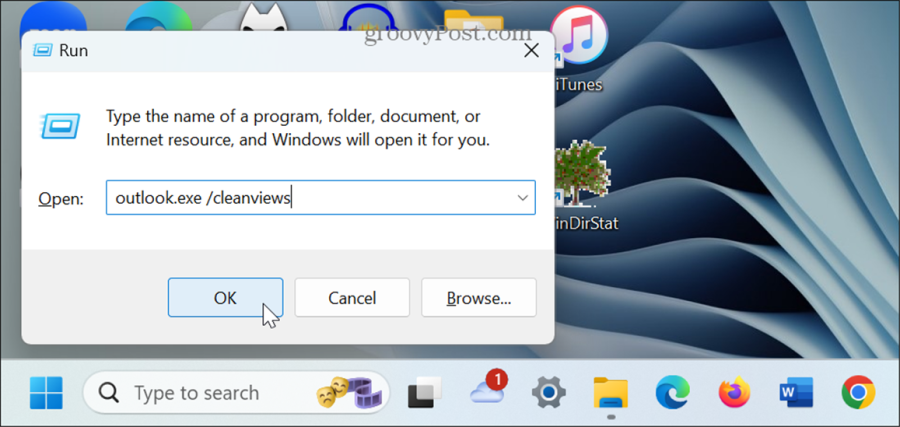
- Outlook käynnistyy oletusnäkymän asetuksilla, ja ongelma pitäisi korjata. Kun se on käynnistetty, sinun on järjestettävä näkymäasetukset uudelleen.
Outlook ei avaudu Windowsissa
Se voi olla ärsyttävää, jos Outlook ei toimi oikein. Ja koska se ei käynnisty ollenkaan, se on turhauttavaa, koska et pääse nopeasti käsiksi sähköpostiviesteihisi ja kalenteriisi.
Onneksi on vianetsintävaiheita, joiden avulla voit saada sen käynnistymään oikein. Noudata yllä olevia ohjeita, niin sinun pitäisi palata Outlookin käyttöön pian.
Oliko tästä artikkelista apua?
Mahtavaa, jaa:
JaaTweetRedditLinkedInSähköpostiKiitos!
Kiitos, että otit meihin yhteyttä.
Kiitos, että otit meihin yhteyttä.
